6 būdai, kaip kurti iOS programas sistemoje Windows

Ar turite „Windows“ kompiuterį ir norite kurti „iOS“ programas? Tai nėra lengva, todėl galite pagalvoti apie galimybę pasiduoti ir nusipirkti „Mac“.

Ar turite „Windows“ kompiuterį ir norite kurti „iOS“ programas? Tai nėra lengva, todėl galite pagalvoti apie galimybę pasiduoti ir nusipirkti „Mac“. Prieš tai darydami, perskaitykite šį vadovą. Šiame straipsnyje aprašomi 6 būdai, kaip kurti iOS ir iPadOS programas sistemoje Windows.
1. React Native and Expo
„React Native“ yra „Facebook“ „Javascript“ sistema, skirta „Android“ ir „iOS“ programoms kurti. Galite kurti programas, kurios atrodo kaip priklausančios iOS, nes React Native leidžia naudoti savuosius vartotojo sąsajos elementus. Tai taip pat užtikrina greitesnį našumą, palyginti su programa, pvz., „WebView“ programa, kuri tiesiog rodo interaktyvią svetainę mobiliesiems. „React“ populiarumas reiškia, kad yra daug mokymo programų ir tinkamų įrankių, kurie padės jums tobulėti.
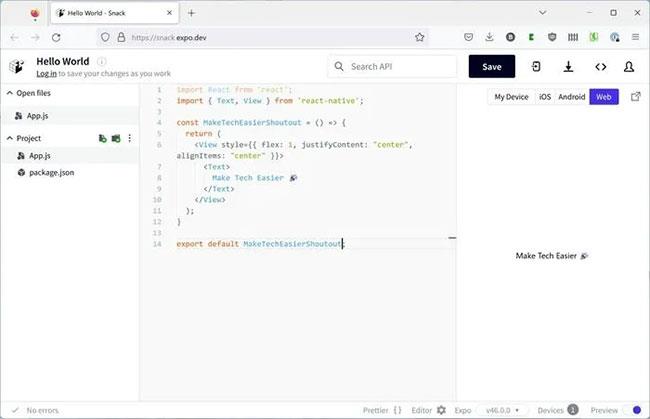
„React Native“ ir „Expo“ naudojimas „Snack“ kūrimui
„React Native“ tampa dar geresnis, kai naudojate jį su „Expo“ – naudingų kūrimo funkcijų rinkiniu. Kuriant sistemoje „Windows“, „Expo Application Services“ (EAS) yra ypač svarbios: jos suteikia galimybę kurti ir siųsti „iOS“ programas debesyje. Nors pati „Expo“ yra nemokama, EAS reikalauja sumokėti.
Vienas „React Native“ minusų yra tas, kad jame veikia „Javascript“ ir jis nekompiliuojamas į vietinį kodą, todėl našumas nebus geriausias.
2. Flutter ir Codemagic
„Flutter“ yra „Google “ sistema , skirta kelių platformų programoms kurti naudojant „Dart“ programavimo kalbą. Pagrindinis skirtumas tarp „Flutter“ ir „React Native“ yra tas, kad „Flutter“ nenaudoja vietinių vartotojo sąsajos komponentų, o kompiliuoja į savąjį kodą ir užtikrina dar greitesnį našumą.
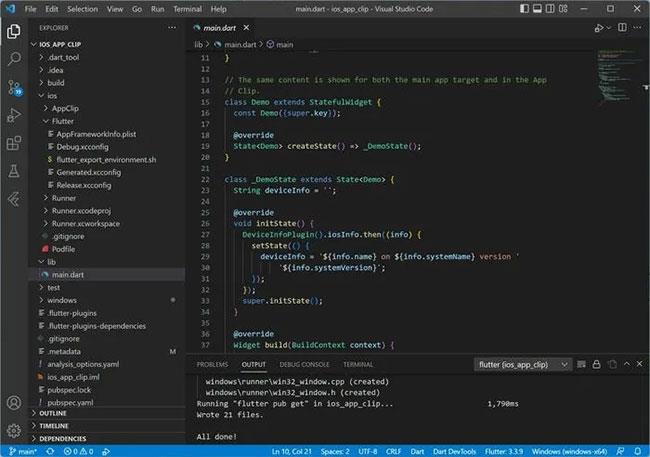
Kurkite iOS programas sistemoje Windows naudodami Flutter ir Codemagic
„Codemagic“ yra mokama debesies paslauga , leidžianti kurti ir skelbti „Flutter iOS“ programas nenaudojant „MacOS“ kompiuterio.
Vienas nedidelis trūkumas yra tas, kad „Flutter“ ir „Dart“ programavimo kalbos nėra tokios populiarios kaip „React“ ir „Javascript“, todėl nėra tiek daug išteklių.
3. Haxe
Haxe yra programavimo kalba, kuri gali kurti programas daugeliui skirtingų platformų, įskaitant iOS. Tai puikus pasirinkimas, jei norite, kad programa veiktų bet kur: staliniame kompiuteryje, mobiliajame telefone ir žiniatinklyje (ir priekinėje, ir galinėje). Nors Haxe yra labai populiarus žaidimų kūrėjų, jis vis tiek gali būti naudojamas kuriant iOS programas su statinėmis vartotojo sąsajomis.
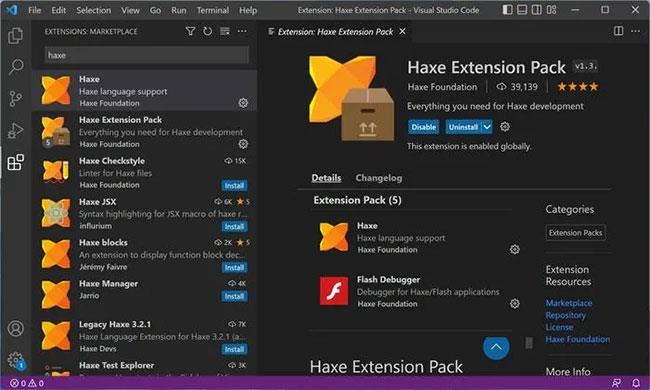
Haxe plėtinio paketas
Haxe turi viską, bet niekuo neišsiskiria. Kadangi „Haxe“ pranašumas kyla dėl programų, skirtų kelioms platformoms, kūrimas, jis neturės funkcijų, specialiai sukurtų „iOS“ programų kūrimui, todėl galite nesulaukti savaiminio „iOS“ išvaizdos ir pojūčio, kaip naudojant „React Native“.
4. Adobe AIR
Jei turite ankstesnės patirties kuriant naudojant „Adobe Flash“ arba „Actionscript“, „Adobe AIR“ gali būti jums tinkamas. „Flash“ pagrindu sukurta AIR leidžia lengvai sukurti turtingą ir dinamišką patirtį, pvz., 2D žaidimus, naudojant vieną kodo bazę kelioms platformoms. Naudodami AIR įrankių grandinę galite kurti Android, iOS ir darbalaukio programų failus tiesiai sistemoje Windows. Naudojant su „Adobe“ Animate CC, tai greičiausias būdas pristatyti jūsų idėjas ekrane.
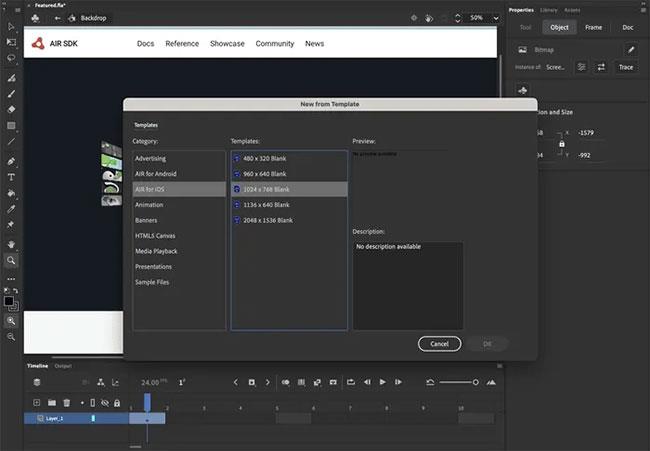
Kurkite iOS programas sistemoje Windows naudodami Adobe AIR
Vienas trūkumas yra tas, kad AIR vektorinė grafika lemia daug akumuliatoriaus ir procesoriaus naudojimo . Be to, norint pasiekti pagrindines funkcijas, pvz., pirkti programoje, reikalinga trečiosios šalies programinė įranga, vadinama AIR Native Extensions (ANE), kuri paprastai nėra nemokama.
Pagal Harmaną pati AIR platforma gali jums kainuoti. „Adobe AIR“ galite naudoti nemokamai, jei uždirbate mažiau nei 50 000 USD per metus. Tačiau ši nemokama parinktis reikalauja į programą įtraukti AIR ekraną. Mokamos parinktys be paleidimo ekrano, pradedant nuo 199 USD per metus, yra būtinos visiems, gaunantiems daugiau pajamų.
5. Išsinuomokite Mac kompiuterį debesyje
Teisėtas, bet brangus pasirinkimas yra mokėti už prieigą prie fizinio „MacOS“ įrenginio debesyje. Tai galite padaryti mokėdami periodinius mokesčius tokiems paslaugų teikėjams kaip „MacinCloud“, „MacCloud“ ar „MacStadium“. Jei naudojate šį metodą, geriausia ją išsinuomoti minimaliam laikotarpiui, kurio reikia programai sukurti ir įkelti, tada atšaukite ją, kai tik baigsite. Beveik bet kurią programą „Windows“ įrenginyje vykdysite naudodami vieną iš aukščiau išvardytų kūrimo metodų, tada išsiųsite išvestį į „MacOS“ debesies egzempliorių, kad būtų galima sukurti / įkelti.
6. Įdiekite „macOS“ virtualią mašiną
Jei vis tiek norite visos „macOS + Xcode“ kūrimo patirties, „Windows“ kompiuteryje galite įdiegti „macOS“ virtualiąją mašiną (VM) . Tai puiku, nes jūs gaunate visus vietinius kūrimo įrankius, kuriuos Apple ketino naudoti kurdami iOS programas. Naudodami šią parinktį galite atlikti visą projektavimą, programavimą, kūrimą ir įkėlimą į „App Store“ naudodami „MacOS“. Galite peržiūrėti: 11 geriausių „iOS“ emuliacijos programinės įrangos sistemoje „Windows“ .
Garso patikrinimas yra nedidelė, bet gana naudinga „iPhone“ telefonų funkcija.
„Photos“ programėlėje „iPhone“ yra prisiminimų funkcija, kuri sukuria nuotraukų ir vaizdo įrašų rinkinius su muzika kaip filme.
„Apple Music“ išaugo ypač didelė nuo tada, kai pirmą kartą buvo pristatyta 2015 m. Iki šiol tai yra antra pagal dydį mokama muzikos srautinio perdavimo platforma pasaulyje po „Spotify“. Be muzikos albumų, Apple Music taip pat yra tūkstančiai muzikinių vaizdo įrašų, visą parą veikiančių radijo stočių ir daugybės kitų paslaugų.
Jei norite, kad vaizdo įrašuose skambėtų foninė muzika, o tiksliau įrašytų dainą kaip foninę vaizdo įrašo muziką, yra labai paprastas sprendimas.
Nors „iPhone“ yra integruota programa „Weather“, kartais ji nepateikia pakankamai išsamių duomenų. Jei norite ką nors pridėti, „App Store“ yra daugybė parinkčių.
Naudotojai ne tik bendrina nuotraukas iš albumų, bet ir gali pridėti nuotraukų prie bendrinamų albumų iPhone. Galite automatiškai pridėti nuotraukų prie bendrinamų albumų, nereikės vėl dirbti iš albumo.
Yra du greitesni ir paprastesni būdai Apple įrenginyje nustatyti atgalinę atskaitą / laikmatį.
„App Store“ yra tūkstančiai puikių programų, kurių dar nebandėte. Įprasti paieškos terminai gali būti nenaudingi, jei norite atrasti unikalių programų, be to, nesmagu pradėti begalinį slinkimą atsitiktiniais raktiniais žodžiais.
„Blur Video“ yra programa, kuri sulieja scenas arba bet kokį norimą turinį telefone, kad padėtų mums gauti patinkantį vaizdą.
Šis straipsnis padės jums įdiegti „Google Chrome“ kaip numatytąją naršyklę „iOS 14“.









